windows事件查看器日志怎么看 win10中windows事件日志查看方法
更新时间:2023-09-11 15:57:08作者:yang
windows事件查看器日志怎么看,Windows事件查看器是一款非常有用的工具,它可以帮助我们查看和分析Windows操作系统中发生的各种事件和错误,特别是在Win10系统中,Windows事件日志的查看方法更加简单和高效。通过使用Windows事件查看器,我们可以轻松地获取系统的运行状态、应用程序的错误信息以及网络连接的活动等重要数据。无论是用于故障排除、系统优化还是安全监控,Windows事件查看器都是一款不可或缺的工具。接下来我们将详细介绍Win10系统中Windows事件查看器的使用方法,帮助您更好地管理和维护您的电脑。
具体方法:
1.请打开win10系统“此电脑”界面,在其中可以看到有一项是“管理”。请点击该选项。
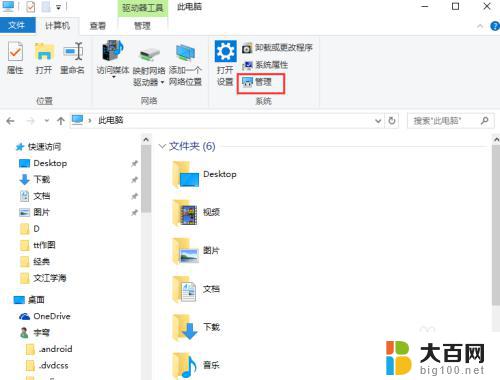
2.在管理界面,左侧的选项中,可以看到有一项是“事件管理器”。

3.点击“事件管理器”选项处的下拉三角,在弹出的下拉菜单中。就有“windows日志”的子选项。

4.继续点击“windows日志”选项处的下拉三角,在下拉菜单中。有应用程序、安全、设置、系统、已转发事件这些子选项。
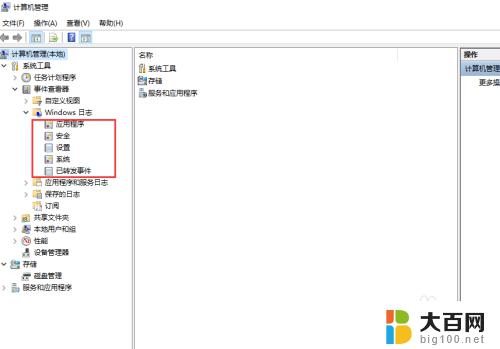
5.“应用程序”子选项中,列举了所有应用程序在运行的过程中遇到错误所发出的日志。
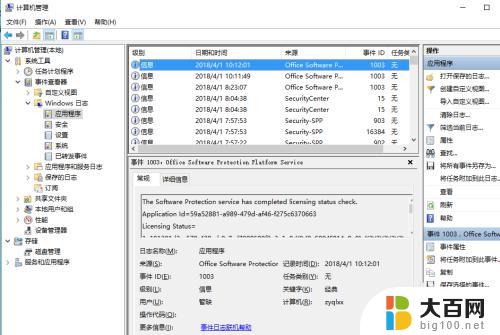
6.在安全、设置、系统、已转发事件这些子选项中,也都列举了对应的日志。点击对应项,查看即可。
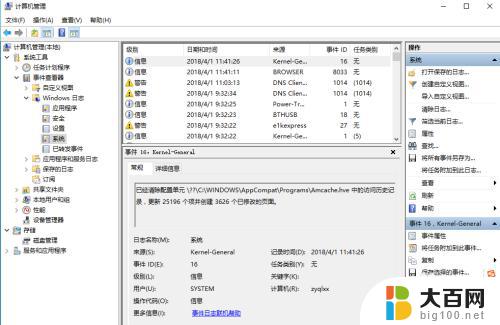
以上就是如何查看Windows事件查看器日志的全部内容,如果您还有不清楚的地方,可以参考小编的步骤进行操作,希望这些步骤能够对您有所帮助。
windows事件查看器日志怎么看 win10中windows事件日志查看方法相关教程
- windows日志错误事件7034 win10日志事件7034错误解决方法
- win10开机日志 win10系统电脑开关机日志查看方法
- win日志怎么看 Win10系统日志查看步骤
- windows事件查看器怎么打开 win10事件查看器无法打开的解决方法
- 查看电脑错误日志 如何在Win10系统下查看程序错误日志
- win10查看蓝屏信息 如何查看win10系统的蓝屏日志
- windows日志文件删除 怎样在win10系统中清除系统日志信息
- windows 删除文件日志 win10系统如何清理系统日志
- win10系统激活日期查询 如何查看Windows 10系统的激活时间
- window10 图片查看器 如何在Windows10系统中开启Windows照片查看器
- win10c盘分盘教程 windows10如何分区硬盘
- 怎么隐藏win10下面的任务栏 Win10任务栏如何隐藏
- win10系统文件搜索功能用不了 win10文件搜索功能无法打开怎么办
- win10dnf掉帧严重完美解决 win10玩地下城掉帧怎么解决
- windows10ie浏览器卸载 ie浏览器卸载教程
- windows10defender开启 win10怎么设置开机自动进入安全模式
win10系统教程推荐
- 1 windows10ie浏览器卸载 ie浏览器卸载教程
- 2 电脑设置 提升网速 win10 如何调整笔记本电脑的网络设置以提高网速
- 3 电脑屏幕调暗win10 电脑屏幕调亮调暗设置
- 4 window10怎么一键关机 笔记本怎么使用快捷键关机
- 5 win10笔记本怎么进去安全模式 win10开机进入安全模式步骤
- 6 win10系统怎么调竖屏 电脑屏幕怎么翻转
- 7 win10完全关闭安全中心卸载 win10安全中心卸载教程详解
- 8 win10电脑怎么查看磁盘容量 win10查看硬盘容量的快捷方法
- 9 怎么打开win10的更新 win10自动更新开启教程
- 10 win10怎么关闭桌面保护 电脑屏幕保护关闭指南